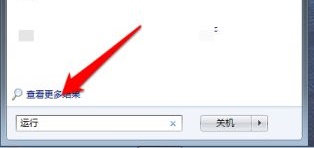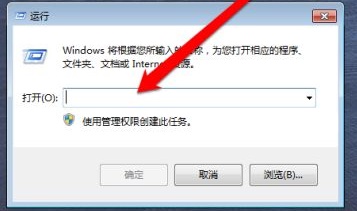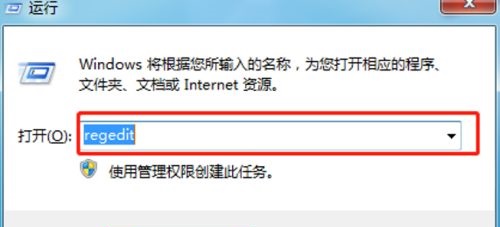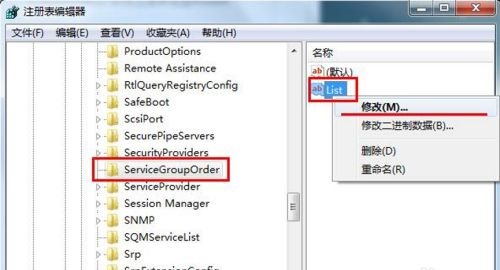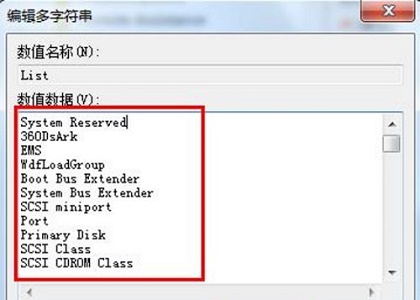Win7启动顺序怎么更改?在Win7电脑中,用户遇到开机启动顺序不合理的问题,导致开机速度变慢或者某些重要程序无法及时启动,为了解决这个问题,用户可以需要对Win7的启动顺序进行更改,以下小编分享了解决方法,帮助用户快速调整Win7的启动顺序,提高开机速度。
Win7启动顺序更改教程
1. 在左下角搜索“运行”。
2. 打开“运行”程序。
3. 输入“Regedit”回车确定。
4. 找到如下路径“HKEY_LOCAL_MACHINE \ SYSTEM \ CurrentControlSet \ Control \ ServiceGroupOrder”右键修改图示“list”文件。
5. 图示位置从上到下就是启动顺序了,我们可以手动将它进行更改。
以上就是系统之家小编为你带来的关于“Win7启动顺序怎么更改?Win7启动顺序更改教程”的全部内容了,希望可以解决你的问题,感谢您的阅读,更多精彩内容请关注系统之家官网。

 时间 2023-08-04 16:46:23
时间 2023-08-04 16:46:23 作者 admin
作者 admin 来源
来源